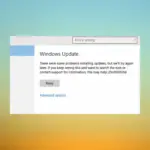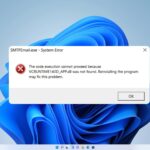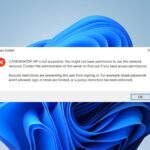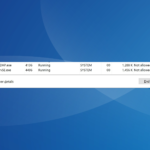- Cuando el emulador de Android BlueStacks es lento en Windows 10, su juego no es el mejor.
- Sin embargo, acelerar el emulador es bastante fácil y le mostramos todas las soluciones.
- Si te gustan los emuladores, tenemos una colección completa de artículos relacionados que puedes leer en Gaming Hub.
- Aprenda cómo lidiar con cualquier problema relacionado con el software de nuestros tutoriales prácticos.
BlueStacks es un emulador que permite a sus usuarios jugar juegos de Android dentro de Windows.
El editor del software se jacta en su sitio web de que el emulador es la plataforma de juegos móviles más rápida del mundo. BlueStacks 4 es ocho veces más rápido que la versión anterior y ejecuta juegos seis veces más rápido que un Samsung Galaxy S9.
Sin embargo, algunos usuarios aún han declarado en los foros que BlueStacks es lento y funciona lento en sus computadoras de escritorio o portátiles.
Un usuario declaró:
Cuando traté de ejecutar un juego como Candy Crush Saga (en BlueStacks), casi no se puede jugar debido a los retrasos (después de presionar Iniciar, la reacción es después de 2-3 segundos).
Así es como los usuarios pueden acelerar el emulador bluestacks en Windows 10.
¿Cómo puedo solucionar los problemas de ralentización de BlueStacks en la PC?
- Actualizar BlueStacks
- Actualice el controlador de la tarjeta gráfica
- Asigne más RAM a BlueStacks
- Cerrar software de terceros
- Desactivar las utilidades antivirus
- Ajustar la configuración de visualización de BlueStacks
1. Actualizar BlueStacks
BlueStacks 4 es la versión más rápida del emulador. Como tal, los juegos probablemente serán un poco más rápidos y receptivos en los últimos BlueStacks que en las versiones anteriores.
Por lo tanto, actualizar a la última versión de BS 4 es lo primero que deben hacer los usuarios que utilicen versiones anteriores del software.
Aquellos usuarios con BlueStacks versión 3.52.66.1905 o superior pueden actualizar el emulador sin perder los datos del juego y las compras en la aplicación haciendo clic en el Descargar BlueStacks botón en la página web del software.
Sin embargo, aquellos usuarios que utilizan una versión anterior de BS anterior a la 3.7.44.1625 no pueden actualizar el software directamente.
Por lo tanto, es posible que algunos usuarios necesiten desinstalar BlueStacks y luego descargar e instalar el último BS 4 desde el sitio web del emulador.
2. Actualice el controlador de la tarjeta gráfica
Los últimos drivers de tarjetas gráficas pueden mejorar notablemente los juegos de Windows. Por supuesto, eso es principalmente con respecto a la calidad visual; pero los nuevos drivers de tarjetas gráficas también pueden optimizar los juegos de otras maneras.
Windows Update actualizará automáticamente los drivers de la tarjeta gráfica si está configurado para hacerlo. Sin embargo, Windows Update no siempre se mantiene al día con las últimas actualizaciones de drivers de tarjetas gráficas.
Por lo tanto, podría valer la pena verificar si hay un controlador más actualizado para su tarjeta de video.
El software de actualización de drivers proporciona la mejor manera de buscar y actualizar rápidamente los drivers de tarjetas gráficas.
Después de la instalación, este tipo de herramienta escaneará inmediatamente para verificar si algún controlador necesita actualizarse. Luego puede actualizar los drivers directamente con el software.
3. Asigne más RAM a BlueStacks
- Abre el emulador de BlueStacks.
- Haga clic en el Ajustes en la parte superior derecha de BlueStacks para abrir un menú.
- Seleccione Ajustes para abrir una ventana que incluye más opciones para el software.
- Haga clic en el Motor pestaña a la izquierda de la ventana Configuración.
- Luego, arrastre el Memoria barra a la derecha para aumentar la cantidad de RAM asignada a BlueStacks.
- También puede seleccionar más núcleos de CPU para BlueStacks. (Seleccione el número más alto de la Núcleos de CPU Menú desplegable.)
Tenga en cuenta que BlueStacks necesita al menos dos gigabytes de RAM.
Las versiones más recientes de BS incluyen configuraciones de motor de juego con las que los usuarios pueden maximizar la cantidad de RAM y otros recursos del sistema para el emulador de Android.
4. Cierre el software de terceros
- Haga clic derecho en la barra de tareas para abrir su menú contextual y seleccione la opción Administrador de tareas.
- Luego haga clic en el Procesos pestaña.
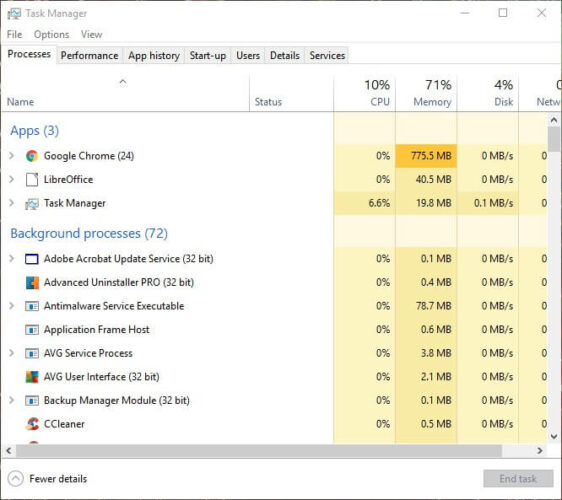
- Seleccione el software (excepto BlueStacks) que se encuentra en la lista de aplicaciones y presione el botón Tarea final botón.
- Los procesos en segundo plano también incluyen algún software en segundo plano. Así que busque y cierre cualquier software de terceros que no sea esencial y que se encuentre allí.
Tenga en cuenta que los servicios de software de terceros también pueden acaparar los recursos del sistema. Ustedes puede deshabilitar los servicios de terceros con la utilidad de configuración del sistema. Así es como los usuarios pueden detener los servicios de software.
- Presiona la combinación de teclas Windows + R.
- Ingresar msconfig en Ejecutar y haga clic en el DE ACUERDO botón.
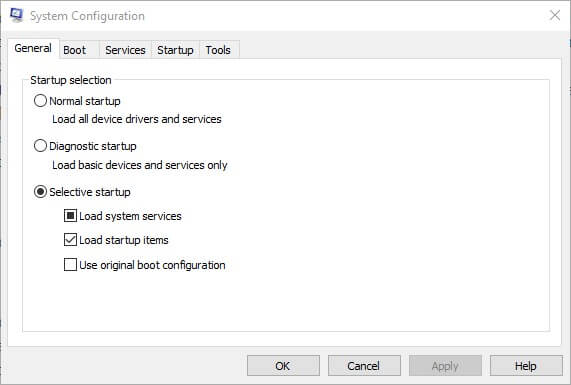
- Selecciona el Servicios pestaña en la ventana Configuración del sistema.

- Selecciona el Ocultar todo Microsoft opción de servicios.
- Luego anule la selección de algunos de los servicios de terceros enumerados.
- Haga clic en el Solicitar y DE ACUERDO botones.
- Selecciona el Reiniciar opción para reiniciar Windows.
Cerrar programas tendrá un efecto similar al aumento de la asignación de RAM, ya que eso también hará que haya más recursos del sistema disponibles para BlueStacks.
Recuerde que puede haber algún software en segundo plano ejecutándose en Windows incluso cuando no hay ninguna ventana de programa abierta en la barra de tareas.
5. Desactive las utilidades antivirus
Las características del software antivirus de terceros también pueden tener un impacto notable en el rendimiento o la velocidad de los juegos de Android de BlueStacks.
Por lo tanto, apagar temporalmente esas funciones, al deshabilitar los paquetes de antivirus, podría acelerar BlueStacks.
Ustedes puede desactivar temporalmente algún software antivirus haciendo clic con el botón derecho en los iconos de la bandeja del sistema y seleccionando una opción de desactivación o apagado. Alternativamente, seleccione una opción de desactivación en la pestaña de configuración en la ventana principal de la utilidad antivirus.
Algunos programas antivirus incorporan virtualización asistida por hardware, lo que puede tener un impacto notable en el emulador BlueStacks.
Proceda a deseleccionar el Habilite la virtualización asistida por hardware opción si hay una dentro de su software antivirus.
6. Ajuste la configuración de visualización de BlueStacks
- Haga clic en el Ajustes botón en BlueStacks para abrir un menú.
- Seleccione Ajustes en el menú para abrir una ventana de Configuración.
- Luego haga clic en la pestaña Mostrar si aún no está seleccionada.
- Seleccione una configuración de resolución más baja. Por ejemplo, los usuarios pueden optar por reducir la resolución del software de 1920 x 1080 a 1600 x 900.
- Además, seleccione la Bajo (1600DPI) opción en la pestaña Pantalla.
La configuración de la pantalla suele tener un gran impacto en la velocidad de juego de los juegos de Windows.
Ajustar la configuración gráfica para reducir la resolución y DPI a menudo acelera los juegos, ya que eso libera recursos del sistema.
Como tal, ajustar la resolución y DPI, de la misma manera, también podría acelerar los juegos de Android que se juegan con el emulador BlueStacks.
Estas son algunas resoluciones que podrían reducir el retraso del juego para los juegos que se juegan en BlueStacks. Con suerte, los juegos de Android se sentirán un poco más rápidos en Windows 10 después de aplicarlos.
Si tiene más sugerencias sobre este tema, compártalas con nosotros utilizando la sección de comentarios a continuación.
Tenga en cuenta que algunas de las resoluciones anteriores también pueden corregir los mensajes de error de DLL faltantes para otros archivos.